Povolte režim AHCI pomocí Editoru registru nebo BIOSu
- Advanced Host Controller Interface umožňuje řadičům SATA (Serial ATA) komunikovat s úložnými zařízeními.
- Režim AHCI můžete povolit v systému BIOS pomocí Editoru registru pro přístup k jeho klíčům.
- Režim AHCI je možné použít bez ohledu na to, zda se jedná o tradiční HDD nebo SSD.
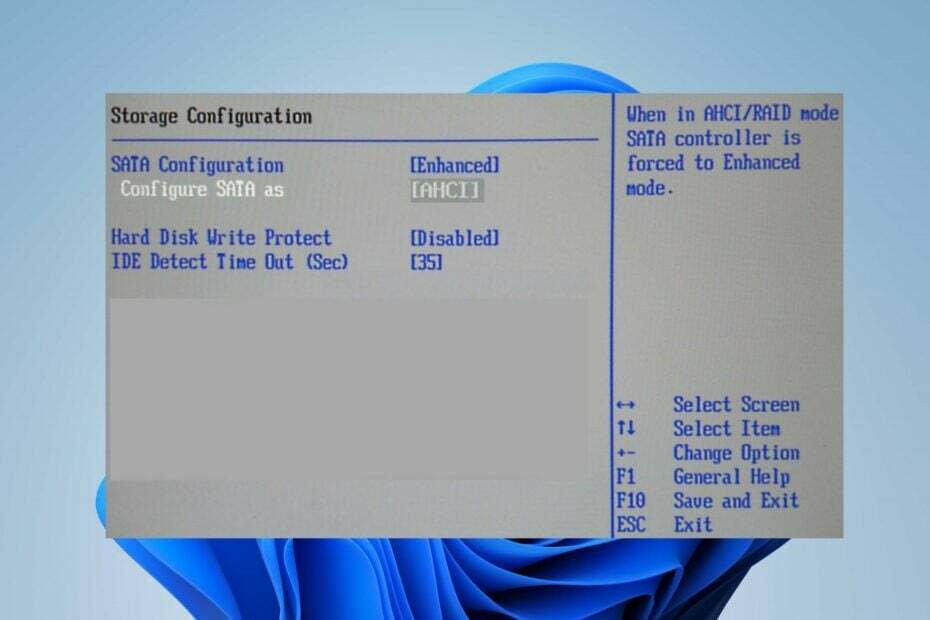
XINSTALUJTE KLIKNUTÍM NA STAŽENÍ SOUBORU
- Stáhněte si DriverFix (ověřený soubor ke stažení).
- Klikněte Začni skenovat najít všechny problematické ovladače.
- Klikněte Aktualizujte ovladače získat nové verze a vyhnout se poruchám systému.
- DriverFix byl stažen uživatelem 0 čtenáři tento měsíc.
AHCI (Advanced Host Controller Interface) je režim nebo protokol, který používají řadiče SATA (Serial ATA). Pomáhá zlepšit výkon systému při komunikaci s úložnými zařízeními. Tato příručka však pojednává o tom, co režim AHCI znamená a co dělá.
Také by vás mohl zajímat náš článek o SATA SSD není uveden jako možnost spouštění problém a jak jej opravit.
Co je režim AHCI a k čemu slouží?
AHCI (Advanced Host Controller Interface) je režim nebo protokol používaný řadiči SATA (Serial ATA) ke komunikaci s úložnými zařízeními, jako jsou pevné disky a disky SSD (Solid State Drive). Byl představen jako náhrada za starší režim IDE (Integrated Drive Electronics).
Navíc AHCI poskytuje několik výhod oproti IDE, včetně lepšího výkonu a podpory pokročilých funkcí, jako je Native Command Queuing (NCQ) a hot-plugging. Zde jsou některé klíčové vlastnosti a výhody AHCI:
- Zlepšený výkon – AHCI umožňuje rychlejší přenos dat a efektivnější komunikaci mezi řadičem SATA a úložnými zařízeními, čímž zlepšuje celkový výkon systému.
- Nativní řazení příkazů (NCQ) – NCQ je funkce podporovaná AHCI, která zvyšuje výkon úložných zařízení optimalizací pořadí, ve kterém jsou příkazy vykonávány. Umožňuje paměťovému zařízení zpracovávat více požadavků na čtení a zápis současně.
- Hot-Plugging – AHCI podporuje hot-plugging, což znamená připojení nebo odpojení SATA zařízení (jako jsou pevné disky nebo SSD), když je počítač zapnutý bez restartu systém.
- Podpora TRIM – AHCI umožňuje podporu TRIM pro SSD. Umožňuje řadiči SSD optimalizovat operace a udržovat úroveň výkonu.
Stojí za zmínku, že AHCI je standardní režim pro moderní řadiče SATA a úložná zařízení. Některé starší systémy však mohou z důvodů kompatibility stále fungovat v režimu IDE.
Pokud máte moderní systém a používáte úložné zařízení na bázi SATA, obecně se doporučuje mít povolený režim AHCI. Povolení v UEFI nebo nastavení BIOSu umožňuje využívat jeho funkce a výhody výkonu.
Mám používat režim ACHI?
Ano, pokud máte moderní systém a používáte úložné zařízení založené na SATA, jako je např pevný disk nebo SSD, obecně se doporučuje používat režim AHCI (Advanced Host Controller Interface).
Je však důležité si uvědomit, že změna režimu úložiště z IDE na AHCI po instalaci operačního systému může někdy vyžadovat další kroky. Zahrnují instalaci ovladačů AHCI a provádění změn v konfiguraci systému.
Kromě toho se doporučuje nahlédnout do dokumentace k základní desce nebo systému. Před provedením jakýchkoli změn v režimu úložiště můžete také vyhledat pomoc zkušeného technika.
Jak mohu povolit režim ACHI v systému BIOS?
1. Povolte AHCI pomocí Editoru registru
- lis Okna + R klíč k otevření Běh dialogové okno, zadejte regedita stiskněte Vstupte otevřít Editor registru.

- Přejděte na následující klíč registru:
HKEY_LOCAL_MACHINE\SYSTEM\CurrentControlSet\Services\iaStorV - Vybrat iaStorV a dvakrát klikněte na Počáteční hodnota na pravém panelu. Změňte to hodnota dat na 0 a poté klikněte OK.
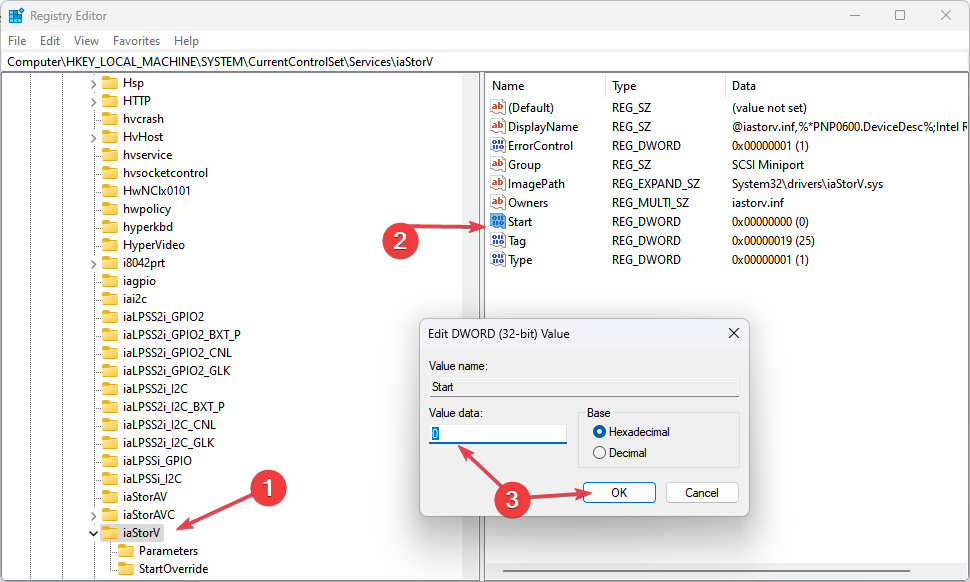
- Přejděte na následující klíč:
HKEY_LOCAL_MACHINE\SYSTEM\CurrentControlSet\Services\iaStorAV\StartOverride - Pokud Tlačítko StartOverride chybí, vyhledejte následující cestu:
HKEY_LOCAL_MACHINE\SYSTEM\CurrentControlSet\Services\iaStorAVC - Vybrat StartOveride klíč.
- Dvakrát klikněte na 0. Pokud máte iaStorAV klíč, změňte hodnota na 0. Pokud máte iaStorAVC klíč, nastavte hodnota na 3.
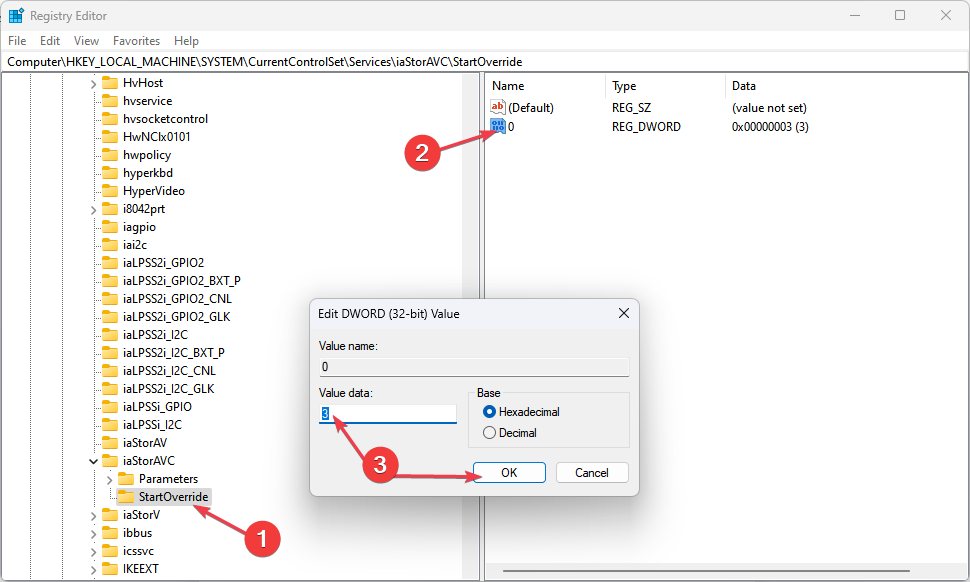
- Přejděte na následující klíč:
HKEY_LOCAL_MACHINE\SYSTEM\CurrentControlSet\Services\storahci - Dvakrát klikněte na Start zadejte do pravého panelu a nastavte jej hodnota dat na 0.
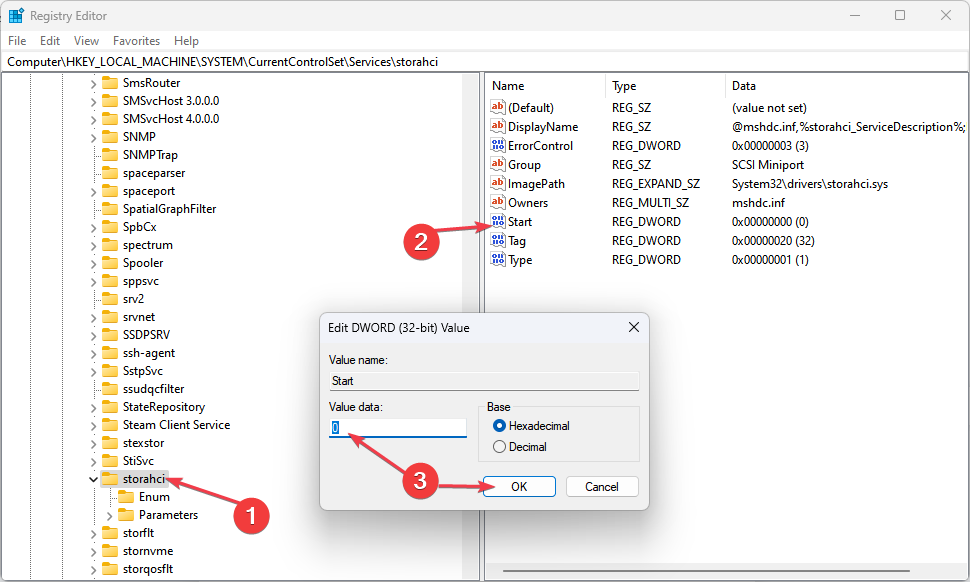
2. Změňte to z BIOSu
- Vypněte systém a zapněte jej.
- Klepněte na F2 klíč ke spuštění BIOS.
- Jít do Systém neboKonfigurace hardwaru.
- Najít AHCI nebo Režim SATA.
- Umožnit AHCI nebo jít do Režim SATA a nastavte jej na AHCI.

- Uložte a ukončete BIOS, abyste povolili AHCI.
Mohu použít režim ACHI s HDD nebo SSD?
Ano, režim AHCI (Advanced Host Controller Interface) podporuje pevné disky (HDD) i SSD (pevné disky).
- Co je Searchindexer.exe a co dělá?
- Spoolsv.exe: Co to je a co dělá?
- Složka WindowsApps: Jak ji najít a získat přístup
Umožňuje komunikaci mezi řadičem SATA (Serial ATA) a úložným zařízením bez ohledu na to, zda se jedná o tradiční HDD nebo SSD.
Na závěr se můžete podívat na náš článek o nejlepší notebooky s SSD i HDD pro maximální úložiště, rychlost a výkon.
Pokud máte další dotazy nebo návrhy, napište je prosím do sekce komentářů.
Stále máte problémy? Opravte je pomocí tohoto nástroje:
SPONZOROVÁNO
Některé problémy související s ovladači lze vyřešit rychleji pomocí speciálního nástroje. Pokud máte stále problémy s ovladači, stačí si stáhnout DriverFix a zprovozněte jej několika kliknutími. Poté jej nechte převzít a okamžitě opravte všechny vaše chyby!


